Password Sicura specifica per app e client
Password Sicura è sempre utilizzabile tramite browser. Per utilizzarla con applicazioni per smartphone o tablet e con programmi per la posta elettronica, occorre invece generare una Password Specifica per Applicazioni di 16 caratteri che sostituisce la solita password.
In dettaglio, la Password Specifica va usata per l’app Libero Mail per Ios o Android, le altre applicazioni per dispositivi mobili come Mail su iPhone o iPad; ma anche per i programmi (client) di posta come Microsoft Outlook, Mail su Mac, Mozilla Thunderbird
Per generarla, ti basta accedere a Password per App nell’area Account. Potrai sostituirla alla tua password con un copia/incolla: dopo la prima volta resterà memorizzata e non dovrai più far nulla.
Se usi più dispositivi, dovrai inserire in tutte le app o i programmi, la stessa password Specifica.
Di seguito le istruzioni per modificare la password Specifica nelle app e nei programmi più diffusi (potrebbero variare in base alla versione software)
App di posta su iPhone o iPad
– Seleziona Impostazioni > Posta, contatti, calendari
– Seleziona il tuo account Libero nell’elenco
– Tocca Account > Password relativo all’account
– Inserisci la password Specifica per App al posto della precedente.
App di posta su Android
– Accedi alla sezione Impostazioni del tuo dispositivo
– Raggiungi la voce Account (anche Cloud e Account > Account secondo le versioni)
– Nella lista degli account configurati seleziona Libero Mail
– Nelle impostazioni generali di quell’account al campo Password inserisci quella Specifica per App
– Tocca Fatto o Salva se richiesto prima di uscire.
App di posta su Mac
– Se all’apertura dell’App Mail sul Mac viene visualizzata una finestra che indica che l’App non riesce a collegarsi al tuo account Libero, inserisci nel campo della password Specifica di 16 caratteri
– In alternativa, puoi selezionare Mail> Preferenze> Account nell’App Mail sul Mac e selezionare Libero nell’elenco di account disponibili. Nel campo della password inserisci quella Specifica
Microsoft Outlook
– Se in Microsoft Outlook ti vengono ancora chiesti nome utente e password, inserisci nel campo password la password Specifica per l’App
– Se la finestra di dialogo nome utente / password non appare, clicca il menu File > Informazioni> Impostazioni account> Impostazioni account. Nella finestra di dialogo seleziona l’account che ti interessa e clicca Cambia… nella scheda Posta elettronica. Raggiungi il campo password, inserisci la password Specifica per l’App, quindi clicca Avanti senza cambiare gli altri parametri fino alla fine della procedura guidata.
App di posta su Windows Phone
– Nel menu Impostazioni seleziona e-mail e account
– Seleziona il tuo account Libero
– Per modificare la password tocca il campo della password nel tuo account Libero
– Digita la password creata nel pannello di controllo al posto di quella che avevi impostato